在当今世界,拥有一部智能手机是必需品,而对于那些想要时尚设计又不想花太多钱的人来说,拥有一部价格实惠的 vivo 手机是一个不错的选择。然而,作为智能手机用户,我们面临的最烦人的情况之一就是数据丢失。
幸运的是,vivo 为这个问题想出了一个绝佳的解决方案——vivo云备份。好了,这篇文章将告诉你如何将你的 vivo 数据备份到云或电脑,以及从云或电脑恢复数据。首先,我们将带你了解 vivo 云。

简要概述:
vivo Cloud 是 vivo Inc. 提供的云存储和备份服务。它使用户能够通过互联网在智能手机、平板电脑和个人电脑等多种设备上存储和访问他们的数据,包括媒体文件和联系人。此外,云还提供自动备份、文件同步、数据加密、共享和恢复。用户可以自动将数据备份到云端,存储空间从 5 GB 到 50 GB 不等。
主要特点:
自动备份:vivo Cloud 可以自动将您的数据备份到云端。(如何将 Android 数据备份到 Google Drive云?)跨设备同步:让您跨多个设备访问和同步您的数据。数据共享:允许您通过各种社交媒体平台与他人分享您的数据。文件加密:使用加密技术保护您的文件免遭未经授权的访问。可负担性:其存储计划价格合理。第 2 部分:如何将 vivo 备份到 vivo Cloudvivo Cloud 提供了一种跨多个设备和位置存储和访问数据的便捷方式,使数据备份更加轻松和智能。只需注册用户帐户并连接 vivo 设备即可。然后,您可以毫不费力地启动自动备份和数据共享。
如何将vivo直接备份到vivo云?
首先,从 Google Play 下载并安装vivo Cloud。安装后,打开应用程序并登录。(注册一个 vivo 账户即可开始备份您的数据)

vivo Cloud 提供全面的备份解决方案,还可用于直接从您创建的备份文件中恢复联系人、短信、网页书签、便笺等文件。首先,请确保您的手机具有稳定的互联网连接,并且有足够的空间来容纳备份。
如何顺利进行 vivo 云恢复?
要使用 vivo Cloud 恢复数据,请启动该应用程序。选择要恢复的数据类型,例如“联系人”、“短信”或“笔记”。
虽然vivo云在备份和恢复vivo手机方面比较好用,但是它也存在一些比较明显的缺点:
vivo Cloud 缺少一些高级功能,例如文件版本控制和协作工具。一些用户可能担心将数据存储在云服务中存在隐私问题。50GB 的最大存储限制对于用户来说可能不够用。仅适用于 vivo 设备用户。因此,继续寻找该服务的最佳替代方案
第 4 部分:使用最佳 vivo Cloud 替代方案备份和恢复 vivo想要一种安全有效的方法将 vivo 数据备份到电脑吗?iReaShare Android Manager就是您的最佳选择。这款多功能工具专为让几乎所有 Android 设备的数据传输变得简单轻松而设计。借助它,您可以通过智能灵活的选项轻松地在电脑上传输和管理 vivo 照片、联系人、视频、音乐等。
iReaShare Android Manager的主要功能:
根据您的需要,在恢复 vivo 之前有选择地备份它。一键即可立即备份和恢复 vivo 手机。支持移动联系人、通话记录、短信、音乐、图片、视频、书籍、应用程序等文件。在计算机上独立管理 Android 数据。免费试用、快速备份、无数据丢失。适用于几乎所有 Android 手机/平板电脑,包括 vovo V23/V21/V9/V9 Youth/Pro/V8/V7/V6/V5、X70/X60/X50/X20/X20 Plus、X9/X9 Plus、Xplay 6、Y67/Y66、Xshot、NEX 3S、iQOO Neo3、iQOO Z1 等。它不会泄露您的隐私。如何利用安卓助手灵活备份和恢复vivo?
步骤 1.安装下载的程序并在计算机上运行。通过 USB 将您的 vivo 手机连接到计算机。然后在 vivo 上启用 USB 调试模式,让程序自动检测您的手机。
* 选择性地将 vivo 文件备份到电脑
第 2 步。识别后,单击左侧面板中的“联系人”、“短信”、“通话记录”、“照片”、“视频”、“音乐”等,预览并选择要传输的特定文件。
步骤3.按下顶部菜单栏中的“导出”按钮,然后选择输出位置,然后将项目保存到计算机上。
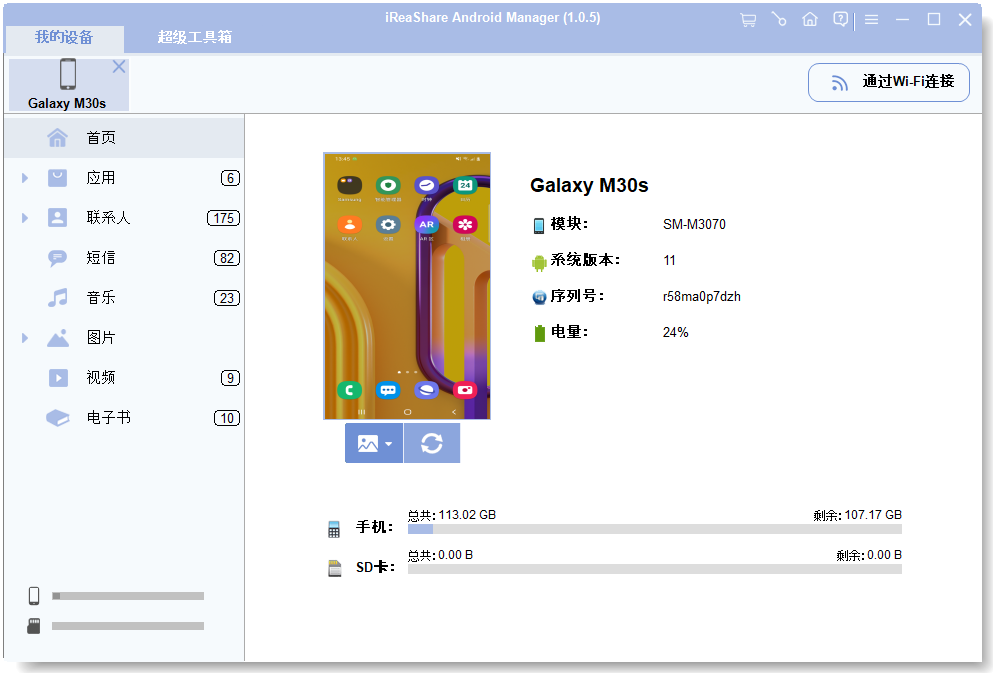
* 从备份中选择性恢复 vivo:
当您的vivo设备被软件识别后,选择“联系人”、“短信”、“通话记录”、“照片”、“视频”、“音乐”等。接下来,单击“导入”/“添加”/“新建”,从计算机中选择详细信息,然后按“打开”将其放到您的 vivo 手机上。* 批量备份 vivo:
只需单击顶部菜单中选择“超级工具包”选项即可访问“备份和恢复”功能。从那里,导航到“备份”选项卡,您将看到可以备份的文件类型列表。只需选择要保存的数据类型,然后单击“备份”即可将其传输到您的计算机。
* 批量恢复vivo:
如果需要批量将备份中的数据恢复到vivo手机,请再次选择“超级工具包”。这次选择“恢复”选项。选择适当的备份文件并将所需的文件直接恢复到 vivo。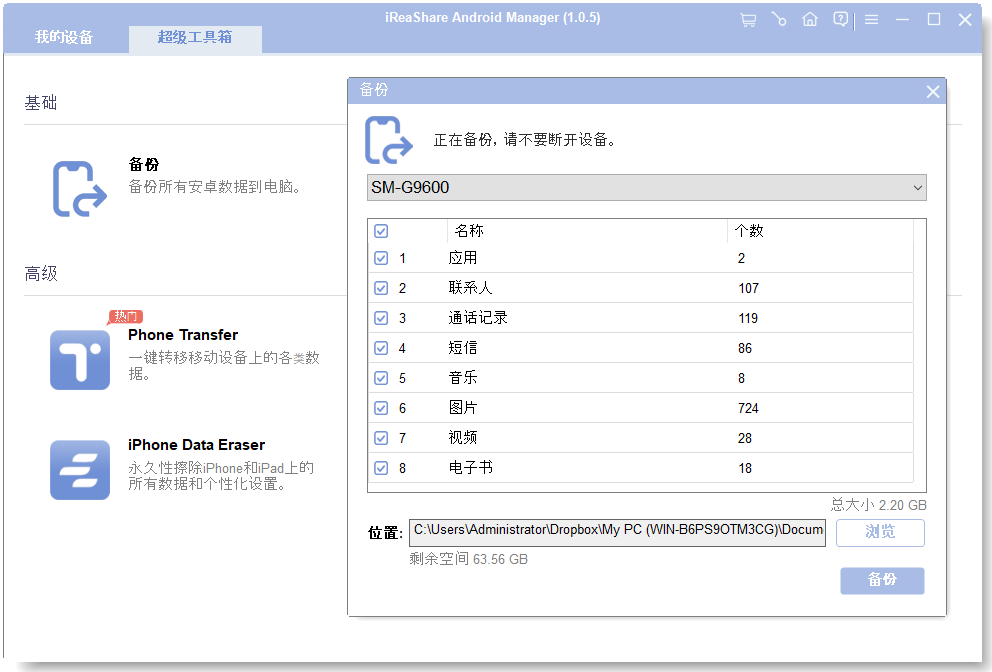
总体而言,vivo Cloud 为用户提供了一种方便且经济实惠的跨平台存储和访问数据的方式。然而,其有限的功能和存储容量可能不适合那些有更高级存储需求的人。此外,隐私问题也可能是一些人考虑使用此云时的一个因素。因此,请尝试其最佳替代方案 - iReaShare Android Manager来备份和恢复任何 Android 手机/平板电脑,包括 vivo 手机。
